หน้าต่างพรอมต์คำสั่งเปิดขึ้นมาสำหรับพีซีของคุณหรือไม่เสี้ยววินาทีแล้วปิดโดยอัตโนมัติ คุณไม่ได้โดดเดี่ยว. หน้าต่างพรอมต์คำสั่งจะเปิดและปิดอย่างรวดเร็วซึ่งอาจใช้เวลาหลายวันกว่าคุณจะทราบว่าเป็นพรอมต์คำสั่ง ปัญหาคือได้รับว่าการละเมิดความปลอดภัยทั่วไปและการหลอกลวงได้รับนี้พอที่จะทำให้ตกใจคนทั่วไป บางทีคุณอาจติดตั้งแอพที่มาพร้อมกับสปายแวร์ อาจมีบางคนกำลังเข้าถึงเว็บแคมของคุณและถ่ายภาพของคุณเป็นประจำ หรืออาจเป็นไดรเวอร์เครื่องเสียง HP มีโอกาสที่ถ้าคุณไม่เคยเยี่ยมชมเว็บไซต์ที่มีร่มเงาในอดีตมันไม่มีอะไรเลย เพื่อให้แน่ใจว่าคุณต้องคิดออกว่าทำไมมีหน้าต่างพรอมต์คำสั่งเปิดซ้ำหลายครั้ง การดำเนินการนี้จะใช้เวลาเล็กน้อยในการคิด แต่เวลาเป็นเพียงบิตที่ซับซ้อนเท่านั้น
ออกกฎบวกเท็จ
เราถือว่าเป็นหน้าต่างพรอมต์คำสั่งการเปิดและปิด มันอาจเป็นอย่างอื่น บางครั้งเมื่อคุณเปิดแอปหลายแอปหนึ่งแอปอื่นแอปนั้นจะสั่นไหวทั้งในและนอกโฟกัส คุณอาจทำงานในเบราว์เซอร์ของคุณเมื่อหน้าต่างแอปในพื้นหลังจู่ ๆ ก็หายไปอย่างรวดเร็ว หากนี่คือสิ่งที่เกิดขึ้นมันจะเร็วเกินไปที่คุณจะเห็นว่าหน้าต่างนั้นเป็นอะไร นี่เป็นผลบวกที่ผิดพลาดดังนั้นเราจึงจำเป็นต้องกำจัดมันออกไป
เพื่อที่จะออกกฎตรวจสอบแอพที่คุณทำงานเมื่อสิ่งนี้เกิดขึ้น จากประสบการณ์ของเราสิ่งนี้เกิดขึ้นมากที่สุดกับแอพที่ส่งการแจ้งเตือนบ่อยๆเช่นแอพส่งข้อความ ปรับขนาดหน้าต่างแอปที่คุณคิดว่าอาจเป็นผู้ร้าย ทำให้มันเล็กลงหรือแคบลงกว่าปกติ เมื่อหน้าต่างแอปปรากฏขึ้นและหายไปบนหน้าจอในครั้งถัดไปคุณจะเห็นว่าขนาดของหน้าต่างเป็นเท่าใด หากตรงกับหน้าต่างแอปที่ปรับขนาดแล้วคุณจะพบปัญหาของคุณ
อัปเดตแอป Rule Out
แอป Windows จะไม่อัปเดตโดยอัตโนมัติ เป็นกระบวนการที่ทำด้วยมือเสมอ หากคุณเพิ่งอัปเดตแอปเป็นไปได้ว่าติดตั้งไม่ถูกต้อง อาจเป็นไปได้ว่าแอปเวอร์ชันใหม่กำลังพยายามเรียกใช้กระบวนการ หากคุณยังไม่ได้อัปเดตแอปพลิเคชันหรือติดตั้งแอปใหม่คุณสามารถยกเลิกความเป็นไปได้นี้ คุณต้องพึ่งพาความทรงจำของคุณเองที่นี่ หากคุณติดตั้งแอพใหม่อาจเป็นสาเหตุ นี่ไม่ได้แปลว่าแอพนี้เป็นอันตราย มันอาจเป็นข้อผิดพลาด
ตัวแสดงเหตุการณ์
เปิดตัวแสดงเหตุการณ์เมื่อหน้าต่างปรากฏขึ้น ทุกสิ่งที่เกิดขึ้นในระบบของคุณจะถูกบันทึกไว้ที่นี่ ขยายบันทึก Windows และไปยังบันทึกต่างๆในแอปพลิเคชันความปลอดภัยบริการระบบและเหตุการณ์ที่ถูกส่งต่อ ตรวจสอบกิจกรรมที่ตรงกับวันที่และเวลาของหน้าต่างที่ปรากฏ ระวังรายละเอียดของกิจกรรมนี้ มันจะบอกคุณว่าแอปใดเปิดหน้าต่าง

นี่จะระบุแอพหรือกระบวนการที่เป็นปัญหา. ขึ้นอยู่กับคุณที่จะตัดสินใจว่าคุณทำอะไรกับแอพ เราไม่สามารถบอกคุณได้ว่าต้องทำอย่างไรเพราะมันขึ้นอยู่กับแอพ หากสาเหตุของหน้าต่างเป็นกระบวนการของระบบ คุณต้องตรวจสอบสิ่งที่เกิดขึ้น ที่ที่เหมาะแก่การดูคือ Task Scheduler Windows มีกระบวนการที่จำเป็นต้องเรียกใช้เป็นระยะ ๆ หรือทุกคราว หากคุณเห็นหน้าต่างป๊อปอัปพรอมต์คำสั่งปรากฏบ่อยเกินไปแสดงว่ามีบางอย่างผิดปกติ
ตรวจสอบงานที่กำหนดเวลาไว้
เปิดแอป Task Scheduler เป็นการดีที่สุดที่จะตรวจสอบทันทีหลังจากหน้าต่างปรากฏขึ้น ดูภารกิจล่าสุดที่รันแล้ว เป็นไปได้ว่าคุณอาจพบว่างานไม่สามารถทำงานได้ตลอดเวลา
เปิด Task Scheduler และขยาย Task Scheduler ห้องสมุด. ไปที่ Microsoft> Windows เลือกโฟลเดอร์แรกแล้วดำเนินการทั้งหมดเพื่อดูว่ามีงานใดที่ทำงานในเวลาที่หน้าต่างเปิด บันทึกจากตัวแสดงเหตุการณ์จะช่วย จำกัด ให้โฟลเดอร์ที่จะมองผ่าน เหตุการณ์ที่เกิดขึ้นพร้อมกับหน้าต่างที่ปรากฏจะบอกคุณว่าแอปพลิเคชันใดสร้างขึ้น มองหาโฟลเดอร์แอปพลิเคชันสำหรับแอปนั้นใน Task Scheduler เพื่อดูว่ามีงานที่เกิดซ้ำหรือไม่
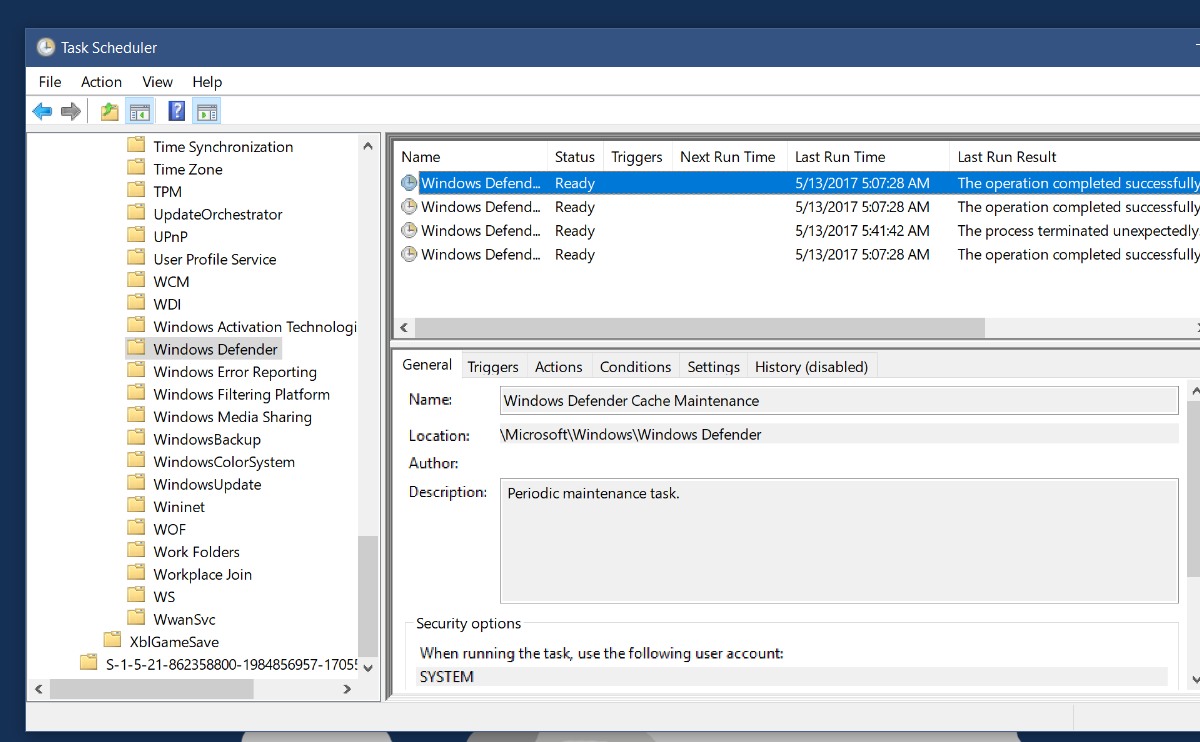
ตรวจสอบว่าทำไมมันถึงทำงานและมันกำลังทำงานอยู่ประสบความสำเร็จ หากงานล้มเหลวในการทำงานอาจเป็นเพราะหน้าต่างยังคงปรากฏขึ้นอีกครั้งแล้วครั้งเล่า แน่นอนว่ามันอาจเป็นงานบำรุงรักษาเป็นระยะ ๆ ซึ่งในตอนท้ายของวันไม่ต้องกังวล













ความคิดเห็น